怎么才能将Word文档插入到CAD中?在日常的编辑CAD图纸的过程中,建筑设计师们会遇到许许多多的问题,但是这些问题有必须去解决它,对于CAD小白来说这也是一项非常困难的工作,比如说怎么才能将Word文档插入到CAD中?具体要怎么操作才能实现了?下面小编就来教教大家在迅捷CAD编辑器专业版中怎么才能将Word文档插入到CAD中?想要了解的朋友就一起来看看吧!
第一步:打开任意一个浏览器,在浏览器的搜索框中搜索迅捷CAD编辑器专业版,然后进入到迅捷CAD的官网,进去之后点击下载安装最新版本的CAD编辑器,安装完成之后,启动CAD编辑器,进入到编辑器的操作页面即可。
第二步:进入到编辑器的操作界面之后,然后鼠标在把编辑器上方的菜单栏选项切换到“插入”选项卡,在其插入的下拉栏中再点击对象选项卡,就可以插入需要插入的对象了。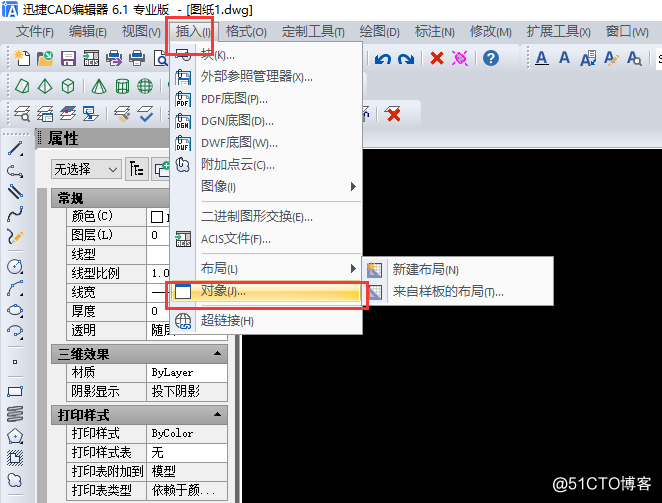
第三步:点击插入对象之后,在弹出的“插入对象”对话框中有“新建”、“由文件创建”这两个选项,可以根据自己的需要来进行选择,这里我们选择“新建”按钮即可,在对象类型中找到并选择要插入的Word文档即可,最后点击“确定”退出对话框。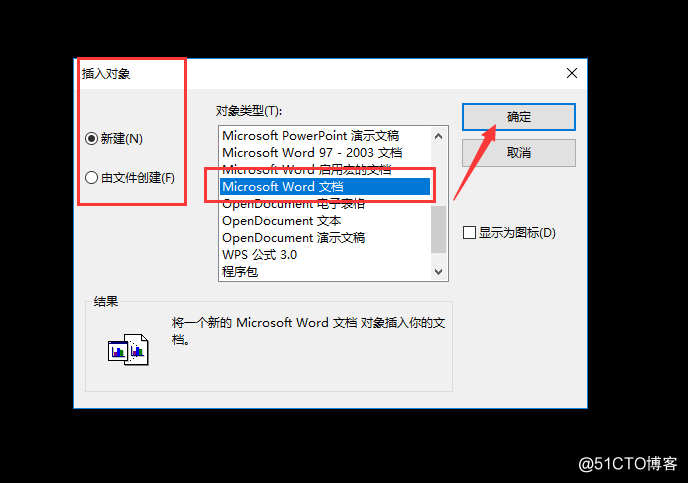
第四步:然后返回编辑器的界面之后,就可以看见刚刚插入的Word文档已经成功的插入到CAD当中去了,最后在点击编辑器上方的保存按钮就可以将刚才所有的操作进行保存。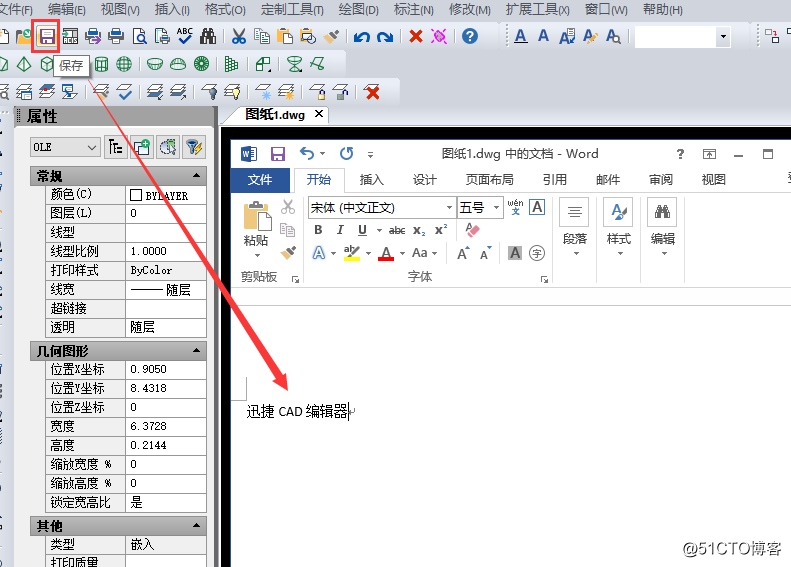
以上就是怎么才能将Word文档插入到CAD中的具体操作步骤,小伙伴们只要根据以上操作步骤即可完成操作,希望能够帮助到你们